Textfelder ändern und formatieren:
Folgende Optionen stehen Ihnen zur Verfügung:
-) Inhalt ändern
-) Schriftart ändern
-) Schriftgröße ändern
-) Schrift fett darstellen
-) Schrift kursiv darstellen
-) Farbe des Textfeldes bestimmen
Die Textfelder im Etikett können Sie beliebig positionieren. Klicken Sie dafür auf ein Textfeld und ziehen Sie es woanders hin.
Um alle Textfelder einzufärben, klicken Sie einfach auf die jeweilige Farbe.
Umrechnung von Punkt zu Milimeter:
| 1 Punkt | = | 0,352778 mm |
| 11,3386 Punkt | = | 4 mm |
| 17,0079 Punkt | = | 6 mm |
| 28,3465 Punkt | = | 10 mm |
| 42,5197 Punkt | = | 15 mm |
| 56,6929 Punkt | = | 20 mm |
Cliparts:
Einfügen:
Links finden Sie verschiedene Cliparts, die Sie mit einem Linksklick in das Etikett ziehen können.
Diese können Sie auch beliebig positionieren und die Größe bestimmen.
Löschen:
Markieren Sie die Clipart mit einem Linksklick.
Klicken Sie auf die "ENTF"-Taste auf Ihrer Tastatur um diese zu löschen.
Bei der Abfrage "Wollen Sie das aktuelle Feld löschen?" klicken Sie auf "Ja".
Buttons erklärt:
 | Links oben finden Sie den Zurück-Button, damit kommen Sie zur Produktseite zurück. |
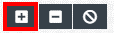 | Mit dem Plus-Zeichen können Sie das Etikett vergrößern. |
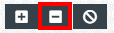 | Mit dem Minus-Zeichen können Sie das Etikett verkleinern . |
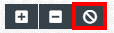 | Mit dem Stopp-Zeichen kommen Sie in die ursprüngliche Ansicht zurück. |
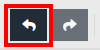 | Rechts oben mit dem Pfeil nach links lassen sich Aktionen rückgängig machen. |
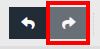 | Rechts oben mit dem Pfeil nach rechts lassen sich rückgängig gemachte Aktionen wiederherstellen . |
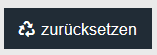 | Rechts oben mit dem Zurücksetzen-Button werden Änderungen verworfen . |
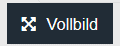 | Rechts oben mit dem Vollbild-Button wechselt die Ansicht in den Vollbildmodus . Diesen können Sie durch das Drücken der ESC-Taste auf Ihrer Tastatur beenden. |
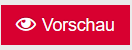 | Rechts oben mit dem Vorschau-Button wechseln Sie in den Vorschaumodus . Dieser zeigt, wie Ihr Endprodukt gedruckt wird. |
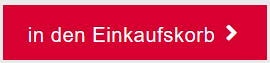 | Mit dem „in den Einkaufskorb“-Button wird das Produkt in den Warenkorb gelegt. Das Design kann später noch im Warenkorb angepasst werden . |
Wichtige Infos:
-) Die Cliparts sind zwar schwarz abgebildet, werden aber in der Farbe gedruckt in der der Text ist!
-) Wir empfehlen keine dunklen Farben bei einem dunklen Etikett zu verwenden. Auch von Weiß würden wir abraten, da es gräulich wirkt. Gold und Silber sind bei einem dunklen Etikett eine gute Wahl.
-) Die Mustertexte sind so genannten Platzhalter. Diese zeigen nur an, wie das Etikett aussehen könnte, werden aber nicht gedruckt. Erst wenn Sie einen Text hinzufügen, wird dieser gedruckt.
-) Nutzen Sie die Pfeiltasten, um die Textfelder minimal zu verschieben oder die Maus, um die Textfelder am Etikett oder anderen Textfeldern einrasten zu lassen.